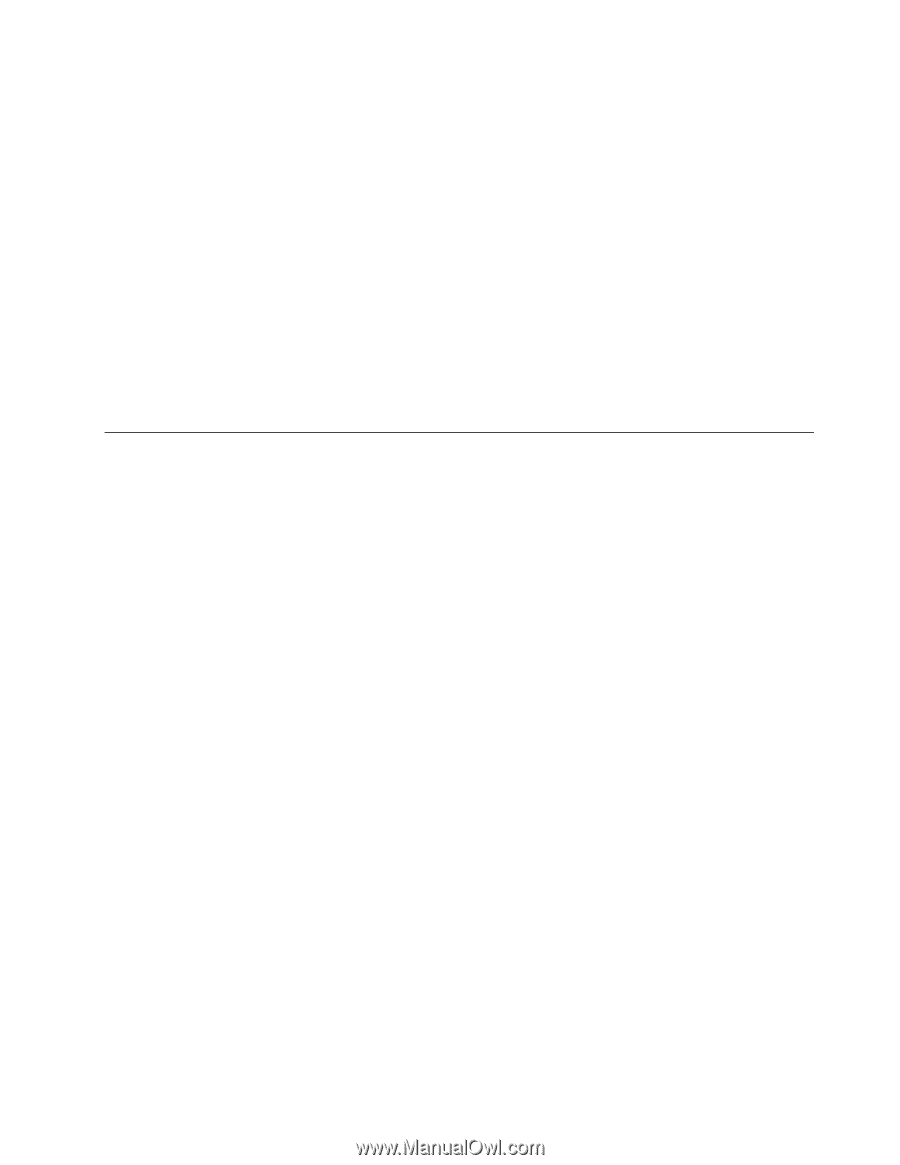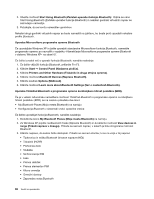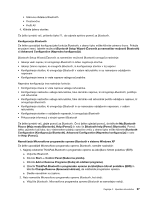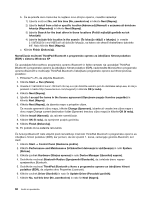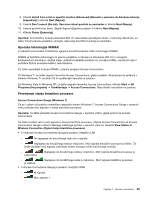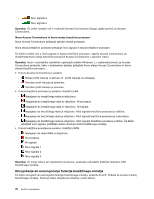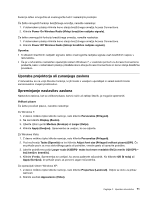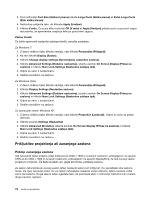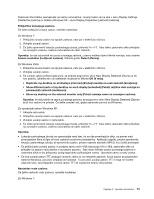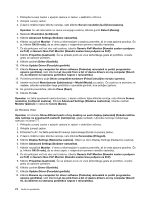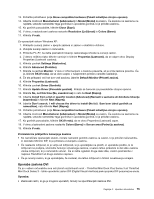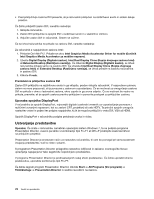Lenovo ThinkPad X220i (Slovenian) User Guide - Page 89
Uporaba projektorja ali zunanjega zaslona, Spreminjanje nastavitev zaslona
 |
View all Lenovo ThinkPad X220i manuals
Add to My Manuals
Save this manual to your list of manuals |
Page 89 highlights
Funkcijo lahko omogočite ali onemogočite tudi z naslednjimi postopki. Če želite omogočiti funkcijo brezžičnega omrežja, naredite naslednje: 1. V sistemskem pladnju kliknite ikono stanja brezžičnega omrežja Access Connections. 2. Kliknite Power On Wireless Radio (Vklopi brezžične radijske signale). Če želite onemogočiti funkcijo brezžičnega omrežja, naredite naslednje: 1. V sistemskem pladnju kliknite ikono stanja brezžičnega omrežja Access Connections. 2. Kliknite Power Off Wireless Radio (Izklopi brezžične radijske signale). Opombe: • S stikalom brezžičnih radijskih signalov lahko onemogočite radijske signale vseh brezžičnih naprav v računalniku. • Če je v računalniku nameščen operacijski sistem Windows 7, v zaslonski pomoči za Access Connections preberite, kako v sistemskem pladnju prikažete ikono stanja Access Connections in ikono stanja brezžične povezave. Uporaba projektorja ali zunanjega zaslona V računalniku so na voljo številne funkcije, ki jih boste z veseljem uporabljali in zaradi katerih boste samozavestno izvajali predstavitve. Spreminjanje nastavitev zaslona Nastavitve zaslona, kot so velikost pisave, barvni način ali zaklep številk, je mogoče spremeniti. Velikost pisave Če želite povečati pisavo, naredite naslednje: Za Windows 7: 1. Z desno miškino tipko kliknite namizje, nato kliknite Personalize (Prilagodi). 2. Na levi kliknite Display (Zaslon). 3. Izberite izbirni gumb Medium (Srednje) ali Larger (Večje). 4. Kliknite Apply (Uveljavi). Sprememba se uveljavi, ko se odjavite. Za Windows Vista: 1. Z desno miškino tipko kliknite namizje, nato kliknite Personalize (Prilagodi). 2. Pod možnostjo Tasks (Opravila) na levi kliknite Adjust font size (Prilagodi velikost pisave) (DPI). Če se prikaže poziv za vnos skrbniškega gesla ali potrditev, vnesite geslo ali opravite potrditev. 3. Izberite potrditveno polje Larger scale (120DPI)- make text more readable (Večje merilo (120 DPI) - bolj berljivo besedilo). 4. Kliknite V redu. Sprememba se uveljavi, ko znova zaženete računalnik. Ko kliknete OK (V redu) ali Apply (Uveljavi), se prikaže poziv za ponovni zagon računalnika. Za operacijski sistem Windows XP: 1. Z desno miškino tipko kliknite namizje, nato kliknite Properties (Lastnosti). Odpre se okno za prikaz lastnosti. 2. Kliknite zavihek Appearance (Videz). Poglavje 2. Uporaba računalnika 71